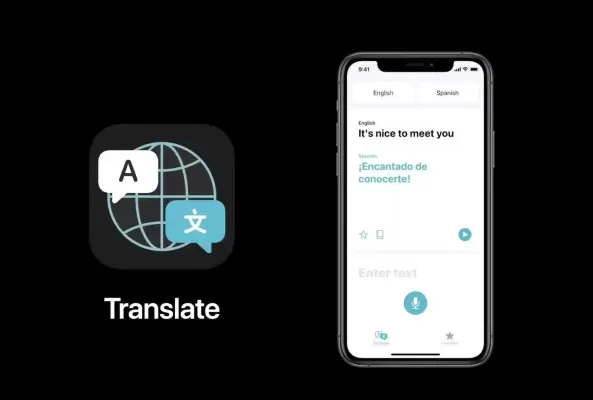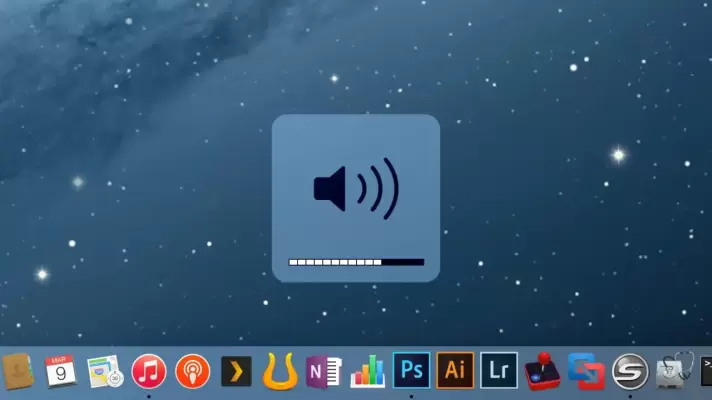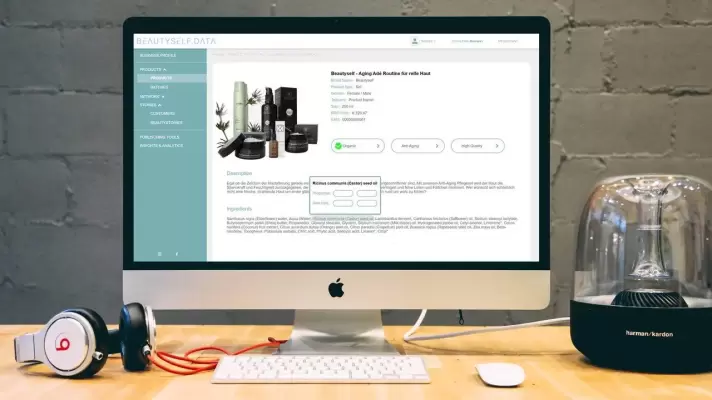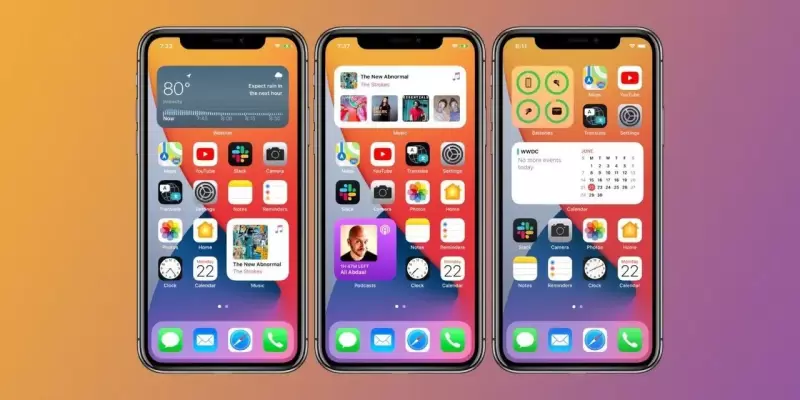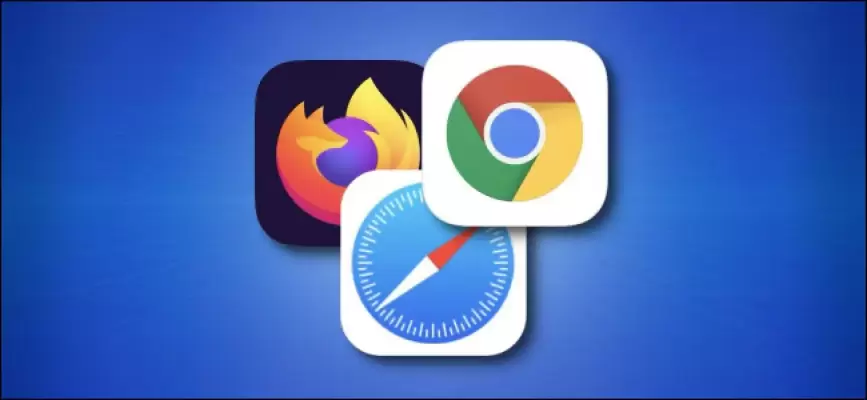تقریباً هر شخصی از گوشی هوشمند استفاده میکند، اطلاعات شخصی یا کاری مهمی روی آن دارد که باید از دسترسی اطرافیان و همینطور هکرها دور بماند. حتی اگر در محیط امن و در کنار افراد مورداعتماد مشغول کار باشید هم ممکن است هکرها از طریق اینترنت به گوشی نفوذ کرده و اطلاعات مهمی را سرقت کنند. نصب انواع ویروس نظیر باجافزار و جاسوسافزار هم مشکلات عدیدهای به دنبال دارد.
در این مقاله پیرامون این موضوع بحث میکنیم که چه راههایی برای مسدود کردن دسترسی هکرها به آیفون و گوشیهای اندرویدی و افزایش امنیت وجود دارد.